IMPORTA TUS CUENTAS
¿Has cambiado de móvil? Así puedes exportar tus cuentas de Google Authenticator
Sigue utilizando los códigos en tu nuevo móvil.

Publicidad
La ciberseguridad se ha convertido en uno de los mayores quebraderos de cabeza tanto para particulares como empresas. Con la digitalización de los procesos se han tenido que ir adaptando los protocolos de seguridad, reforzando los métodos de autentificación y control de acceso a la información digital. Por lo que métodos como la verificación en dos pasos o el uso de aplicaciones como Google Authenticator.
Exporta tu cuenta Google Authenticator
No hay nada como estrenar móvil nuevo, sea cual sea el motivo, la única desventaja es el tiempo que invertimos para traspasar los datos. Algo que cada vez es más sencillo, los usuarios de Google pueden hacerlo fácilmente haciendo previamente una copia de seguridad en la que se incluirán los contactos, datos de cuenta y toda la información de las aplicaciones instaladas. Pero hay otras aplicaciones como Authenticator que necesitamos hacerlo siguiendo un método más manual, ya que de esta depende la seguridad de nuestra cuenta. Si no quieres volver a configurar la App tienes la opción de exportar la cuenta de un dispositivo a otro de una forma mucho más sencilla. Podemos configurarlo fácilmente con la ayuda de la cámara de nuestro móvil, te contamos cómo.
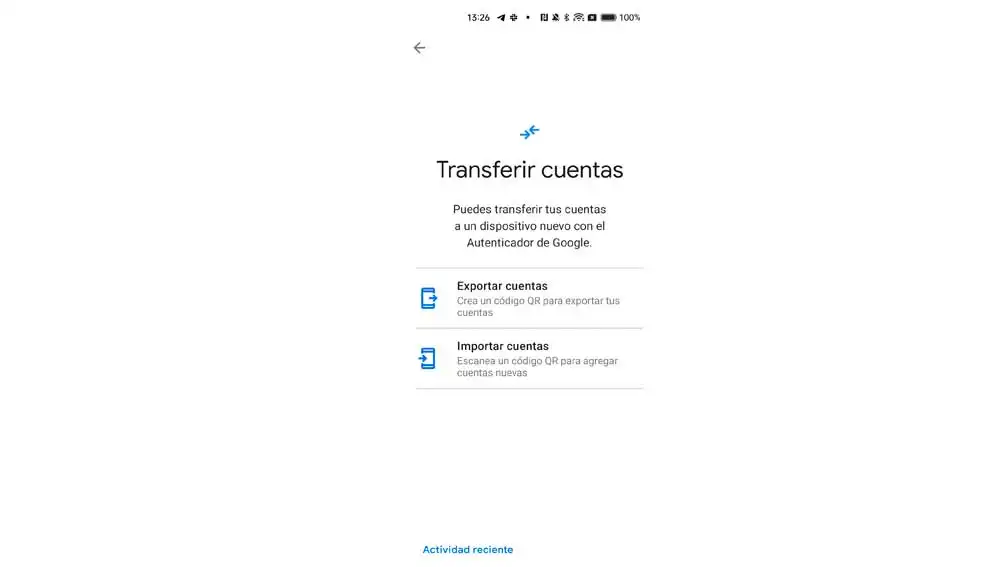
- En primer lugar, abre Google Authenticator en tu móvil antiguo y genera el código QR para exportar.
- Para ello, pulsa en el icono de los tres puntos en la esquina superior de la pantalla, para desplegar el menú.
- Selecciona “transferir cuentas”
- Al hacerlo accedemos a dos nuevas opciones, “Exportar cuenta” e “importar cuenta”. En esta ocasión seleccionamos la primera opción.
- Si usamos este método de verificación para varias apps, debemos seleccionar las cuentas que queremos transferir. Una vez seleccionadas, pulsa “siguiente” para continuar.
- De este modo se genera un código QR que debemos escanear con nuestro nuevo móvil que va a ser el destinatario de estas.
- Para ello, del mismo modo, abre la app en el nuevo móvil y de la misma forma, pulsa sobre el icono de los tres puntos.
- Al igual que hemos hecho antes, pulsa sobre “Transferir cuentas” pero esta vez seleccionaremos la opción “importar cuentas''.
- Un asistente nos guiará en nuestros pasos, por lo que sólo tendrás que apuntar la cámara de tu móvil nuevo hacia la pantalla del viejo en el que debe mostrarse el QR. Y pulsar sobre el botón “escanear el QR”
Una vez escaneado correctamente, toda la información pasará automáticamente al nuevo dispositivo donde seguiremos haciendo uso de la aplicación. Ten en cuenta de que las cuentas seguirán estando en el móvil viejo por lo que si has pensado traspasarlo a otro usuario es importante borrar los datos de la aplicación para que no tenga acceso a nuestras cuentas. Gracias a los QR y las cámaras de los teléfonos móviles es mucho más sencillo el traspaso de datos y facilita considerablemente la renovación de nuestros dispositivos ya que en pocos minutos podremos tener operativos los nuevos dispositivos sin invertir mucho tiempo y recursos. Algo no que al principio no era posible en los dispositivos feature Phones o dispositivos no inteligentes.
TE PUEDE INTERESAR:
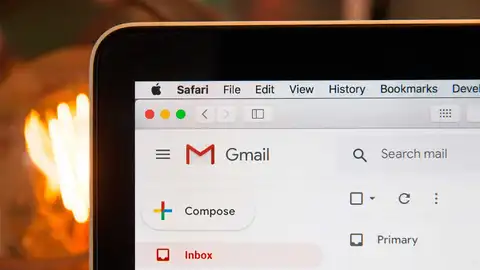
Publicidad






